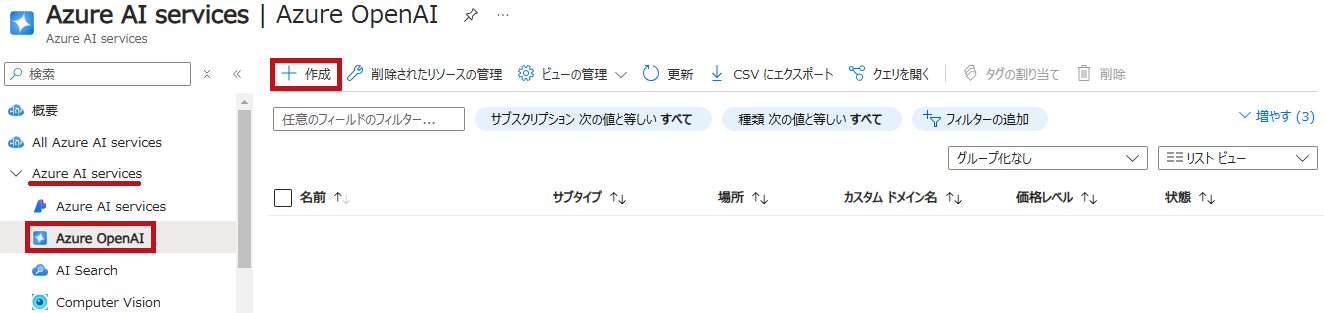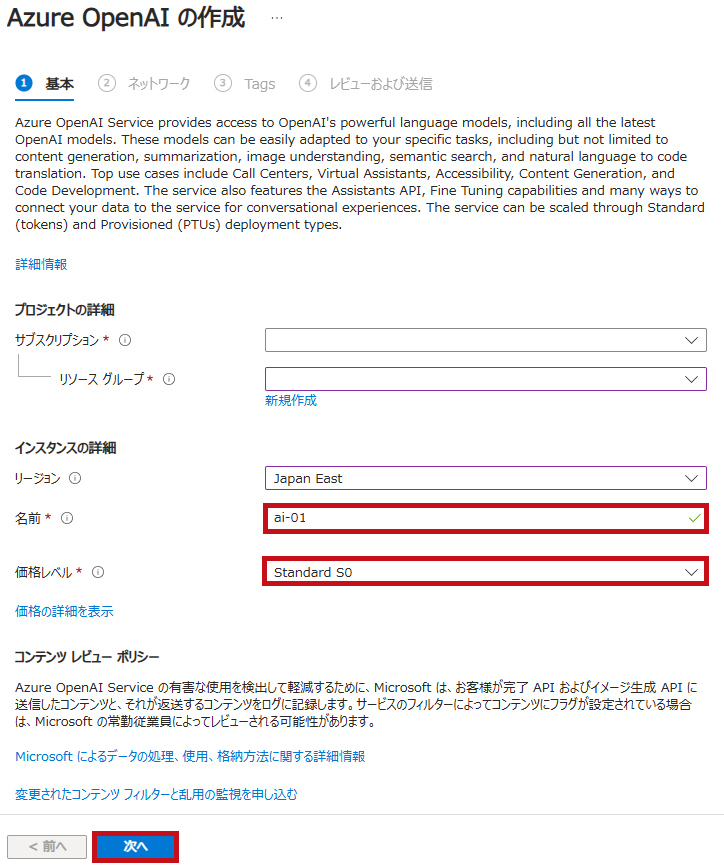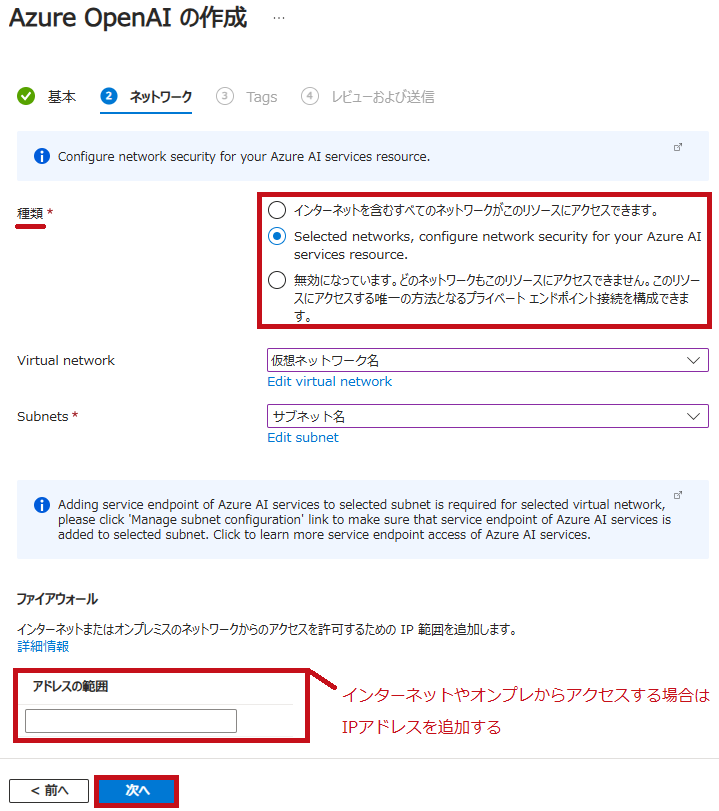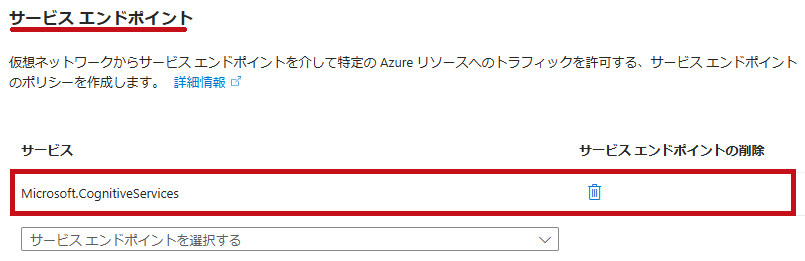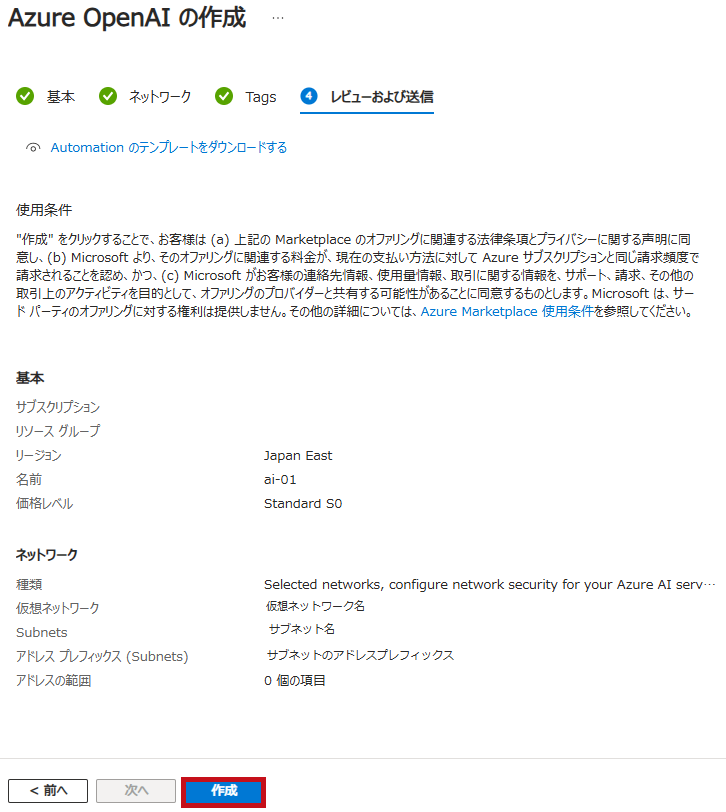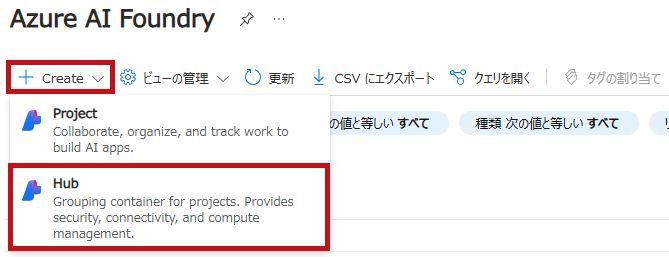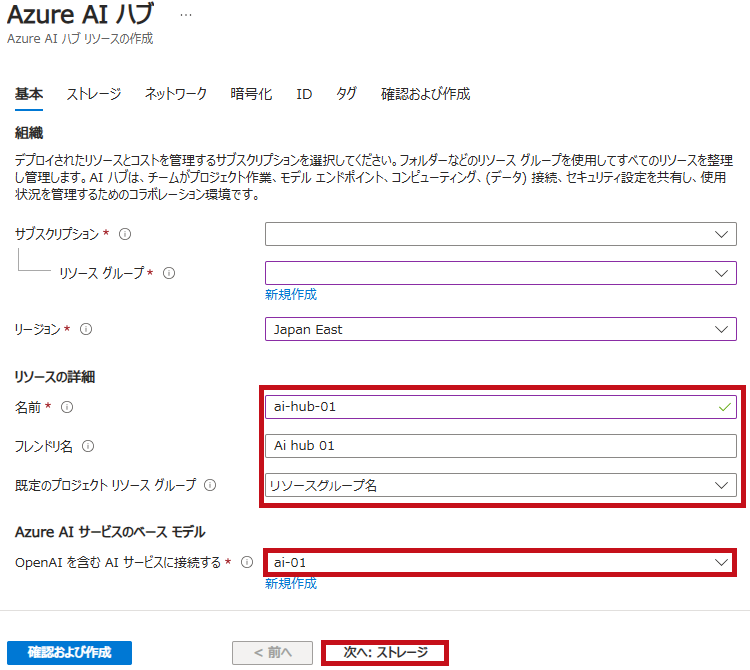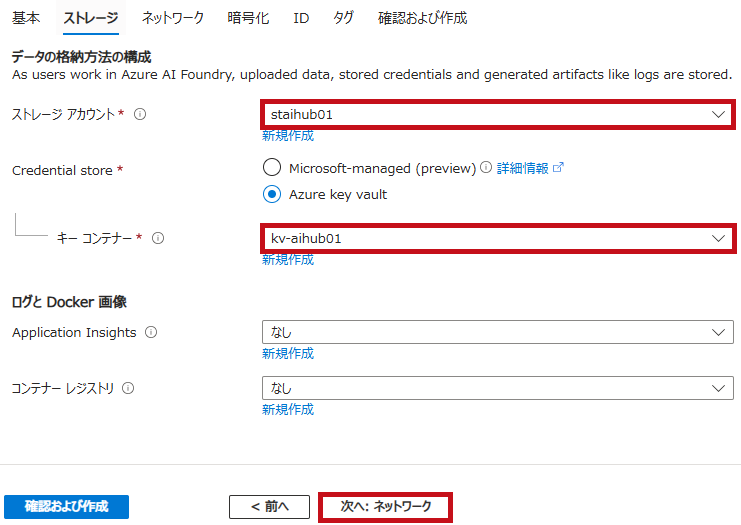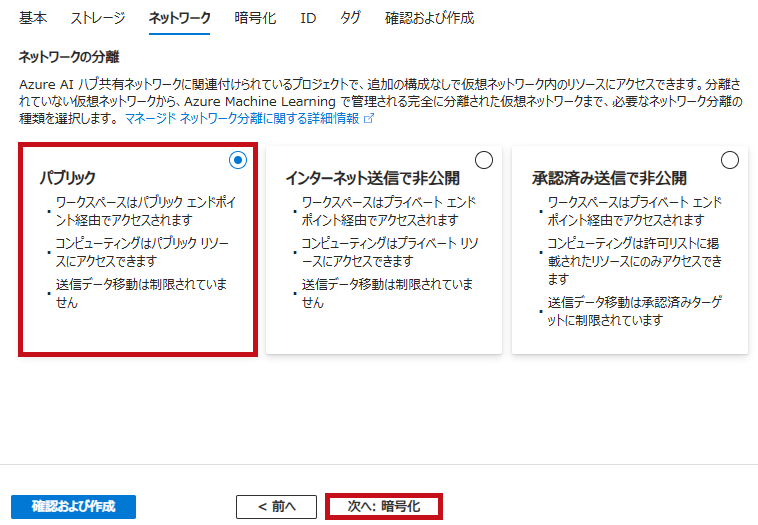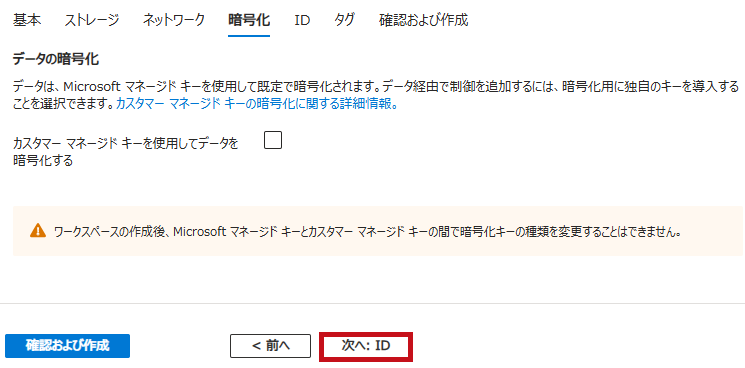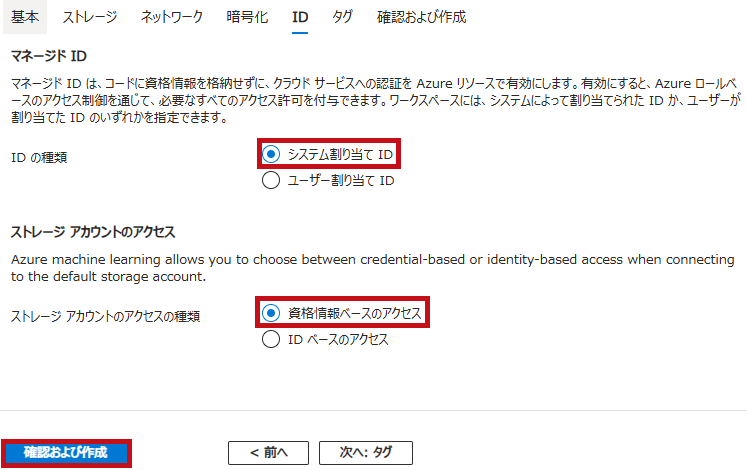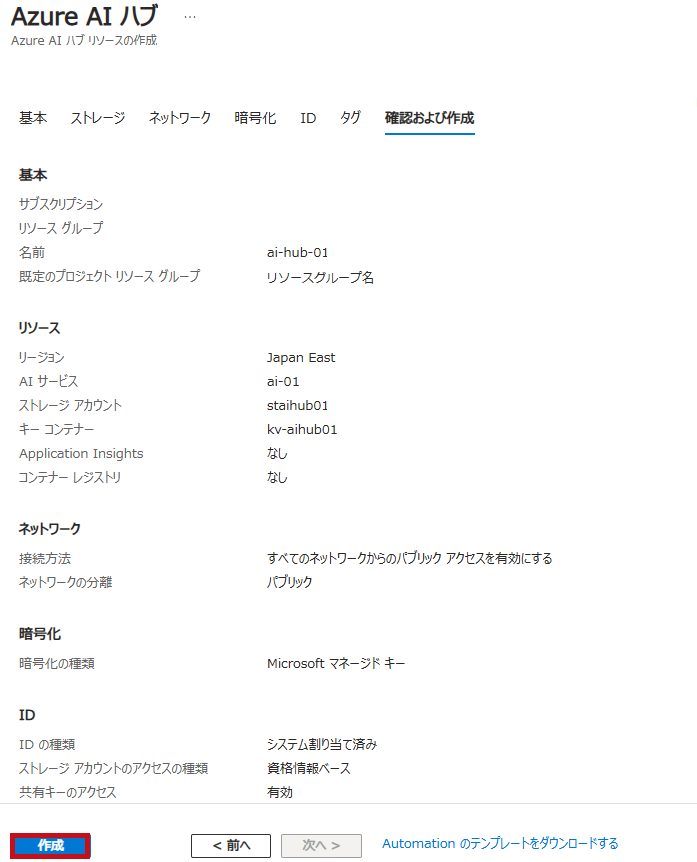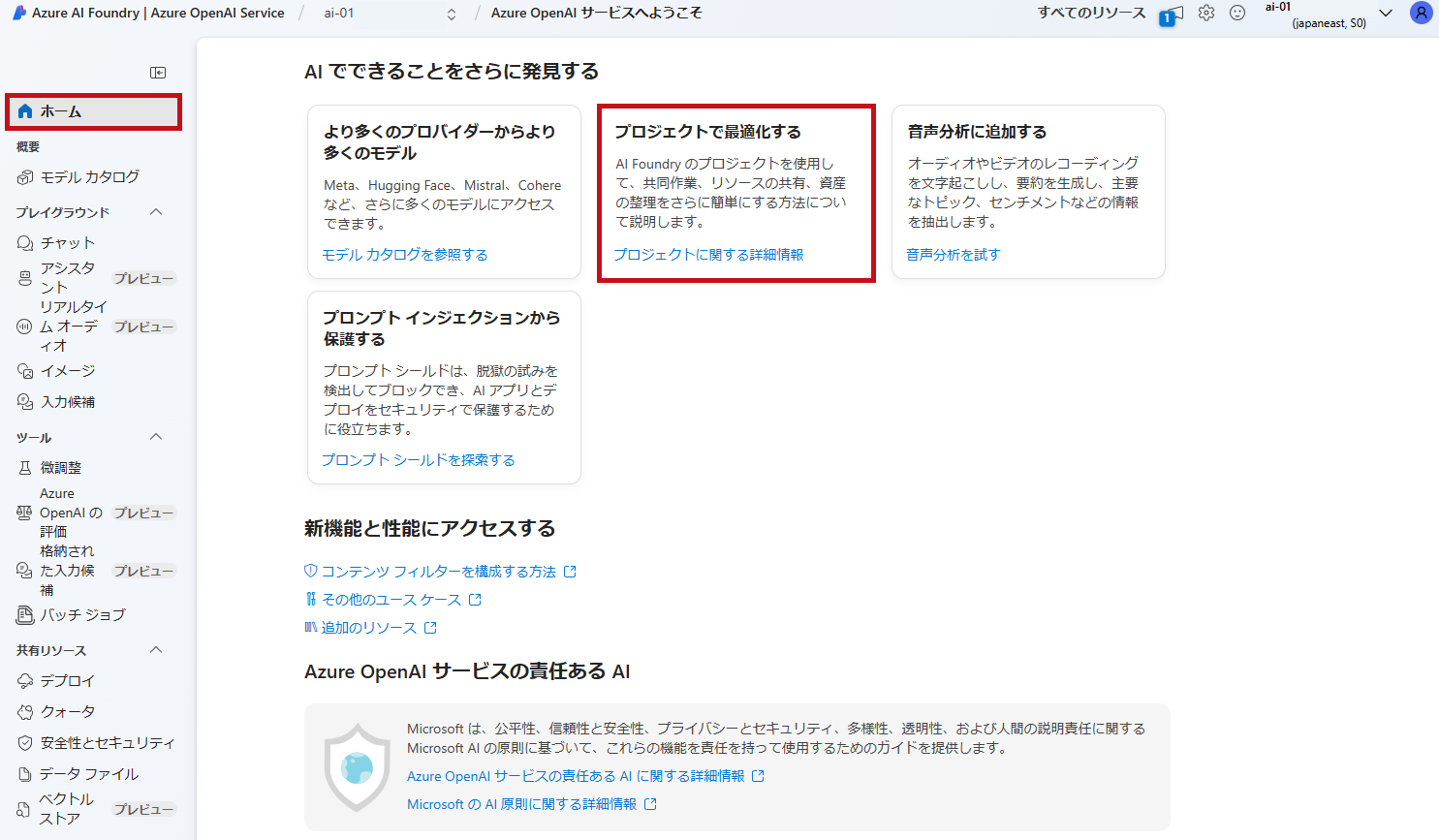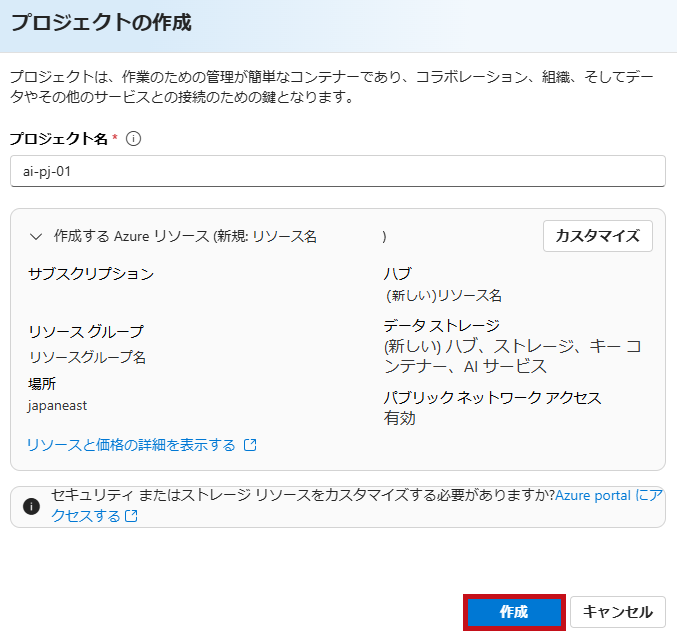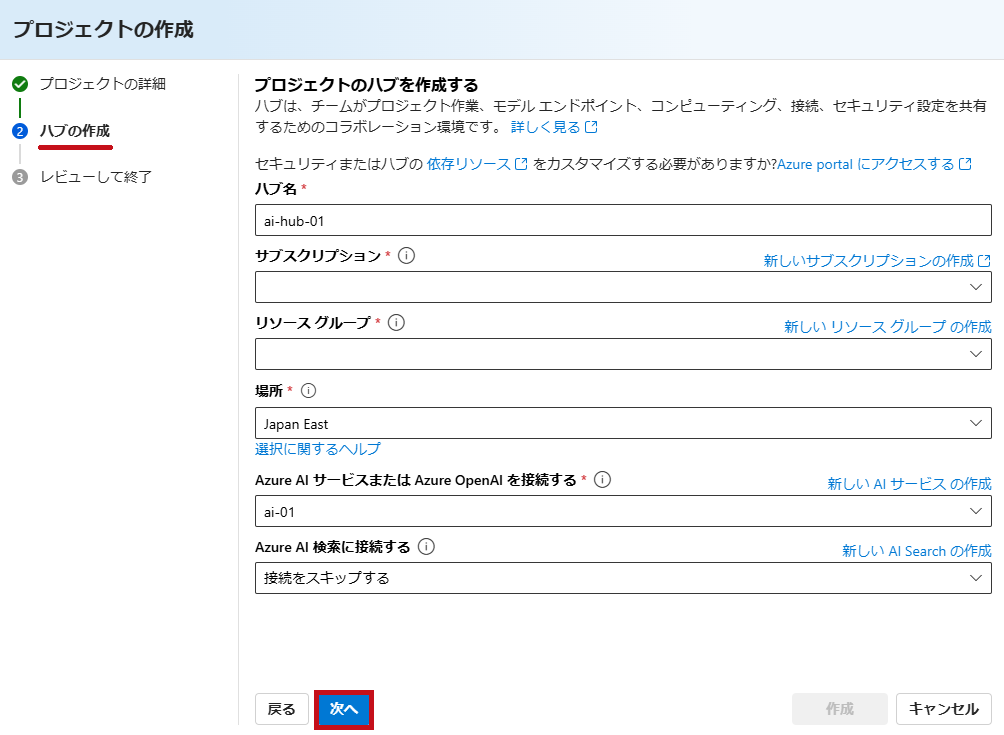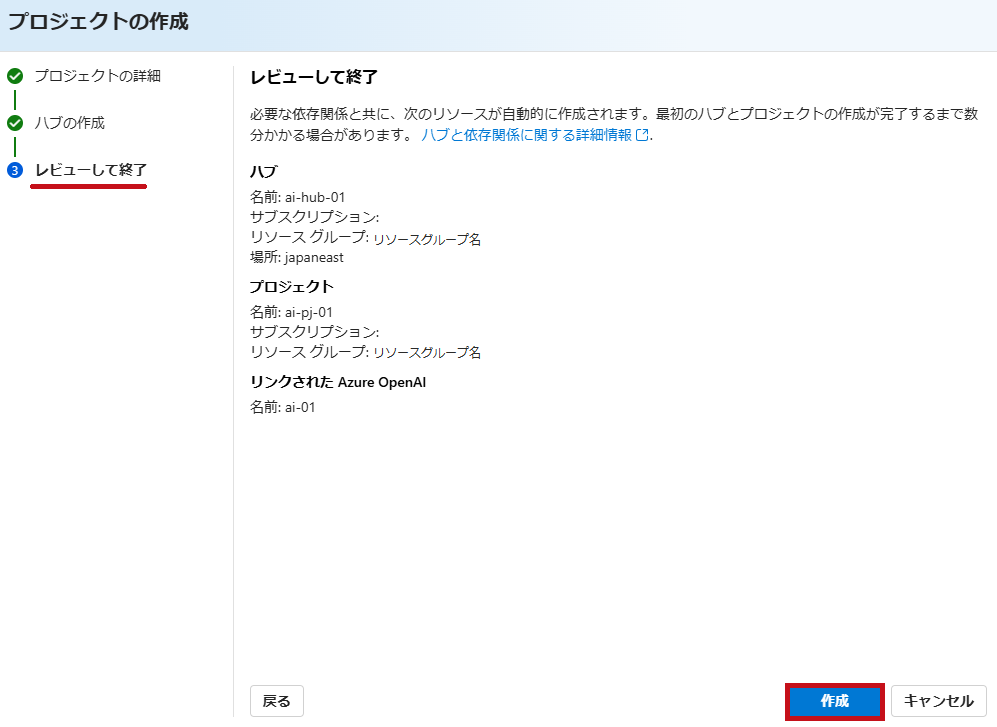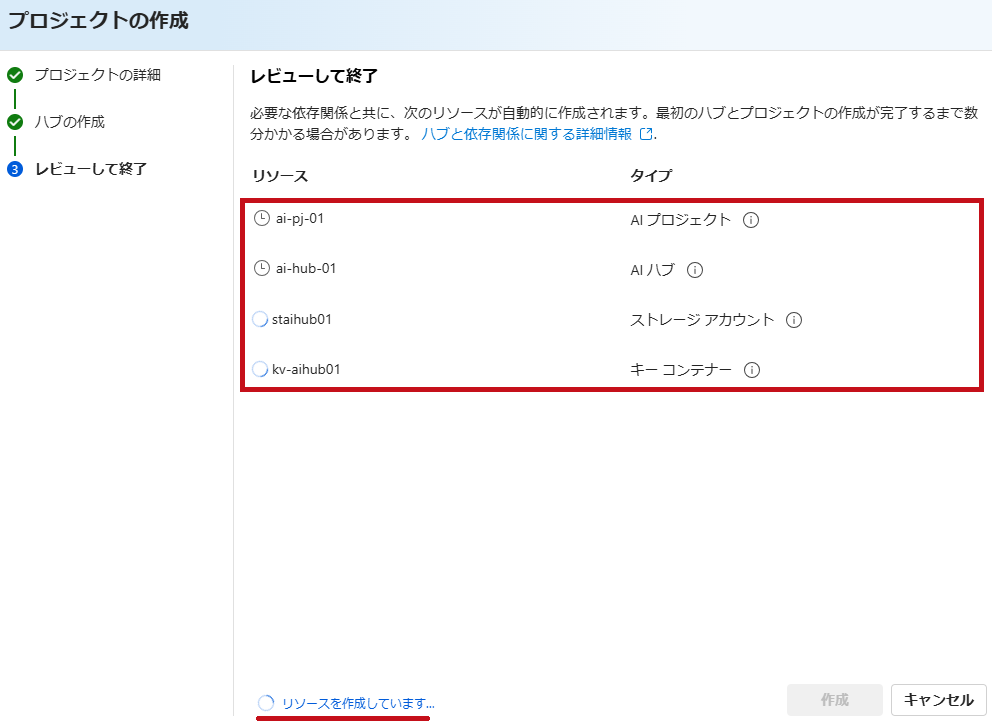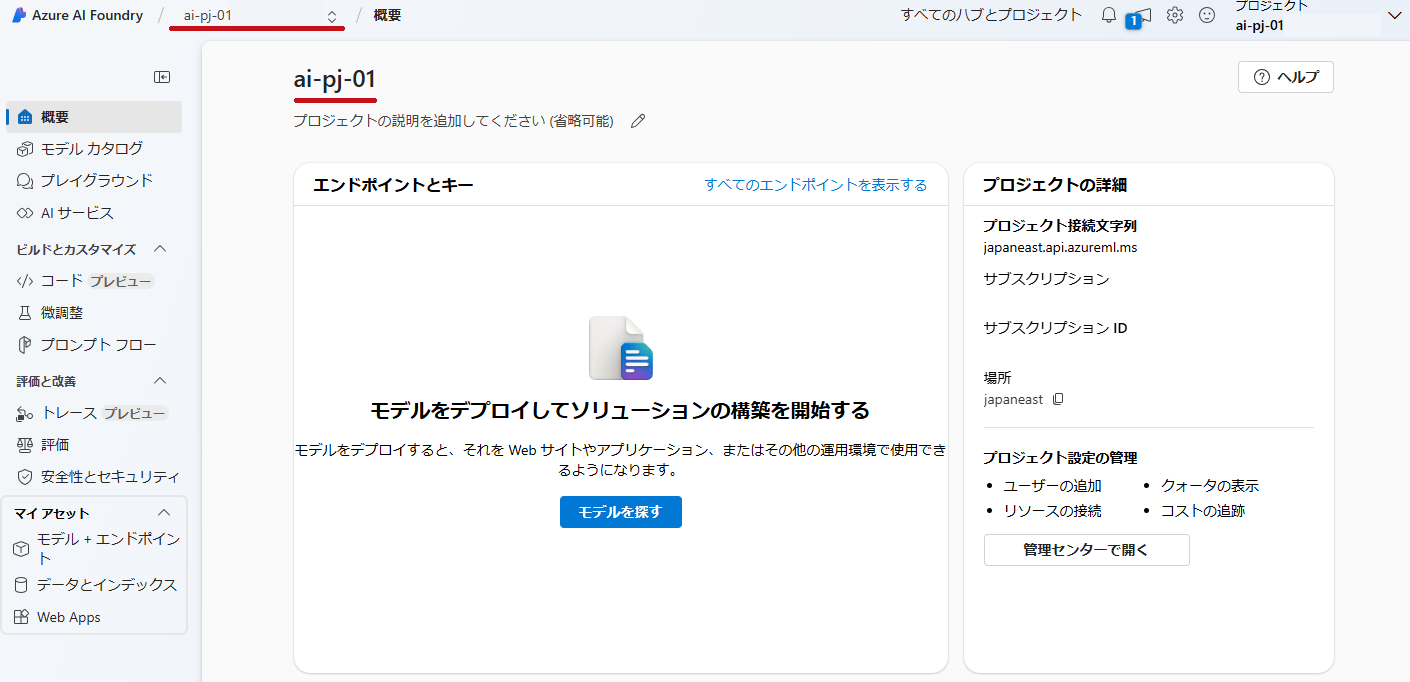初めてのAzure OpenAI(リソース作成、モデルデプロイ、Azure AI Foundry)
Azure OpenAI Serviceを利用開始するための手順です。
Azure OpenAIのリソース作成からモデルのデプロイ、チャットプレイグラウンドの利用方法までの手順を紹介しています。
また、Azure AI Foundry ハブやプロジェクトの作成、モデルデプロイの手順についても紹介しています。
Azure OpenAIを使い始めるための手順
Azure OpenAIのリソース設定値
今回作成したAzure OpenAIのリソース設定値です。
仮想ネットワークからのアクセスに制限しています。
| 区分 | 項目 | 設定値 |
| 基本 | 名前 | ai-01 |
| リージョン | Japan East | |
| 価格レベル | Standard S0 | |
| ネットワーク | 種類 | Selected networks, configure network security for your Azure AI services resource. |
| Virtual network | vnet-01(仮想マシンからアクセス可能) | |
| Subnet | subnet-01(Azure OpenAI用のサブネット) |
※検証目的のリソースとしての設定です。環境や利用用途に合わせて適時設定します。
Azure OpenAIのリソースを作成
Azure OpenAIはAzure AI Servicesの中にあります。
この時点ではgpt-4oなどのモデルは指定しません。
Azure OpenAI Service リソースを作成してデプロイする
リソースを作成しただけでは使えない
作成したAzure OpenAIのリソースを確認します。
まだモデルをデプロイしていないため、チャットを利用できない事がわかります。
| 作成したリソースを確認 | |
|
作成したAzure OpenAIのリソースを選択します。 |
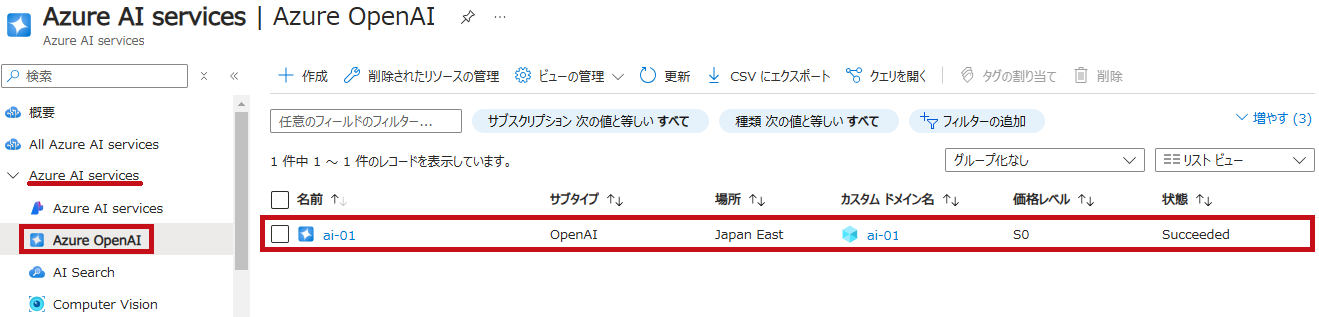 |
|
Azure AI Foundry portalに移動します。 |
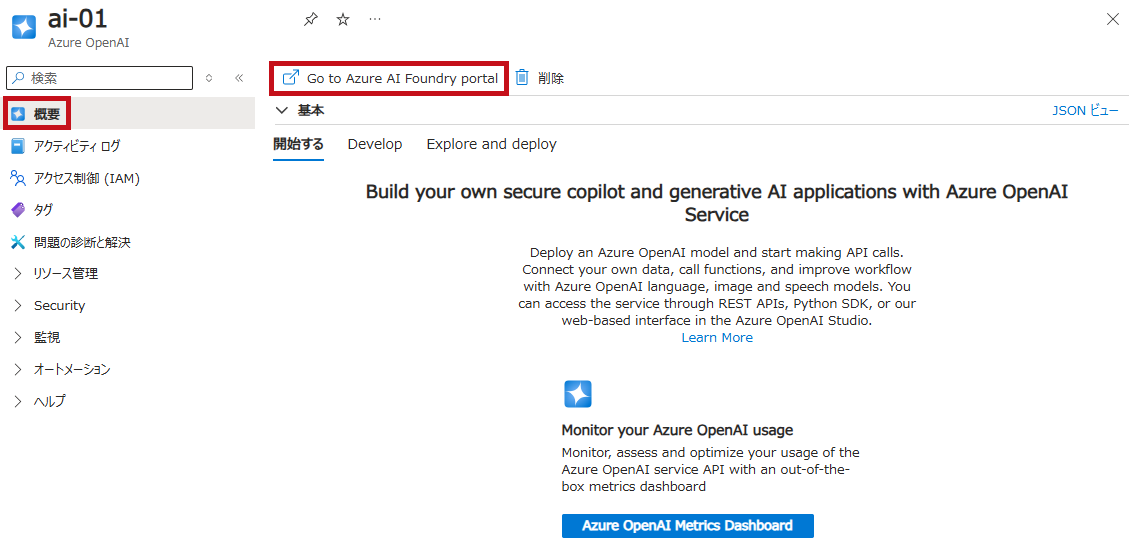 |
| プレイグランドのチャットを選択します。 モデルをデプロイしていないため、まだ利用できない状態となっています。 |
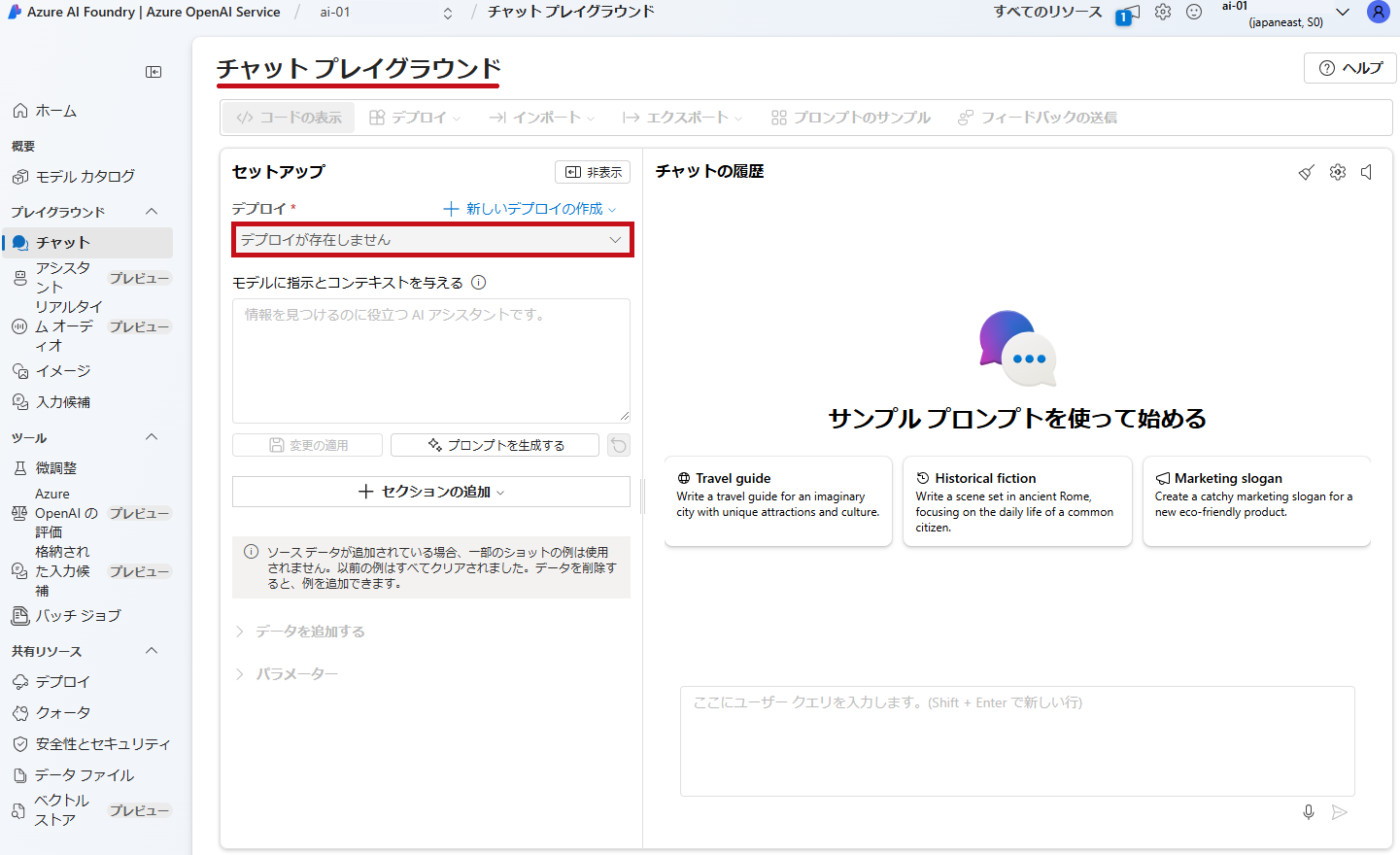 |
Azure OpenAI モデルの設定値
今回利用したモデルの設定値です。
提供されているモデル(gpt-4oやDALL-E)から選択します。
| 区分 | 項目 | 設定値 |
| モデル | gpt-4o | |
| 基本 | デプロイ名 | gpt-4o |
| デプロイの種類 | Japan East | |
| カスタマイズ | モデルのバージョン | 2024-08-16 |
| 1分あたりのトークン数レート制限 | 10K | |
※検証目的のリソースとしての設定です。環境や利用用途に合わせて適時設定します。
Azure OpenAI モデルのデプロイ手順
Azure OpenAIのモデルをデプロイします。
リージョンにより、同じモデルでも選択できるバージョンが異なることがあります。
リージョンにより、同じモデルでも選択できるデプロイの種類異なることがあります。
利用できるモデル、バージョン、デプロイの種類は随時更新されるため、最新情報を確認しながら最適な組み合わせを選択してください。
なお、Azure AI Foundryでプロジェクトを作成する事は必須ではありません。
ですが、Azure AI Foundry プロジェクトを作成してモデルをデプロイする場合は、Azure OpenAIモデル以外のモデルも選択できます。
Azure AI Foundry ポータルのモデルカタログとコレクション
| モデルのデプロイ | |
| デプロイでモデルのデプロイを選択します。 基本モデルをデプロイするを選択します。 デプロイするモデルを選択します。 |
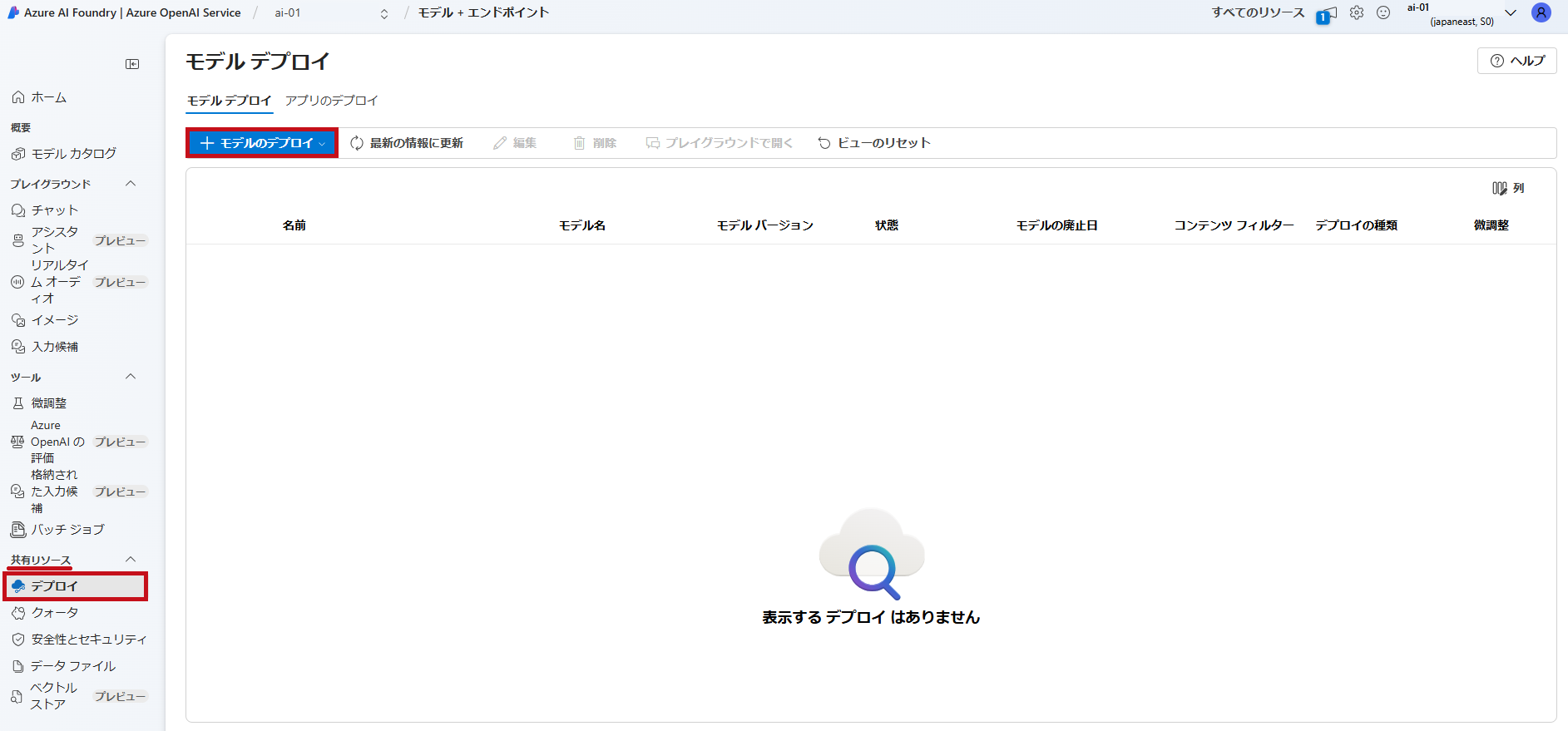 |
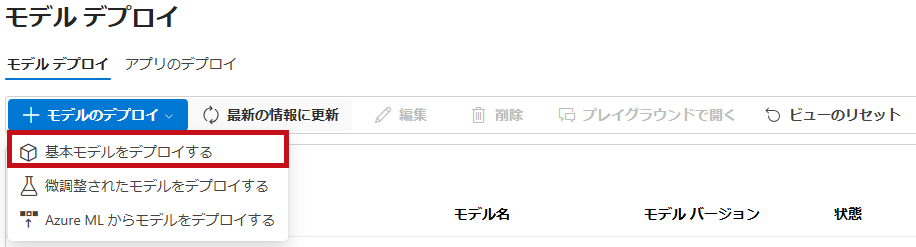 |
|
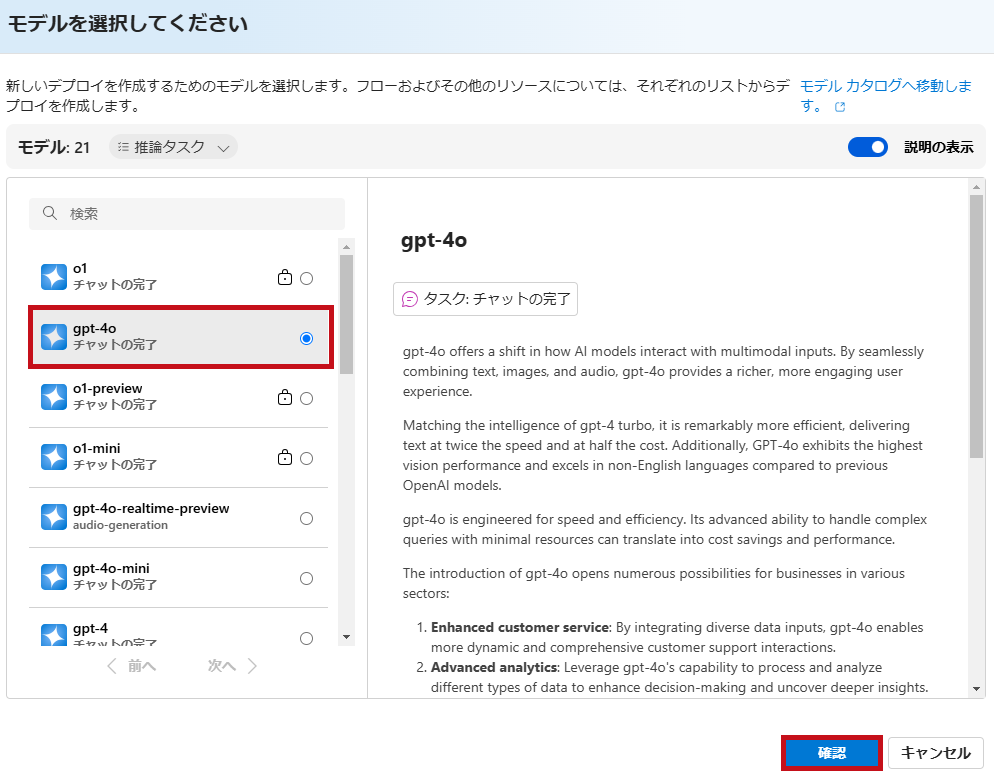 |
|
| モデルカタログのメニューからも選択できます。 | 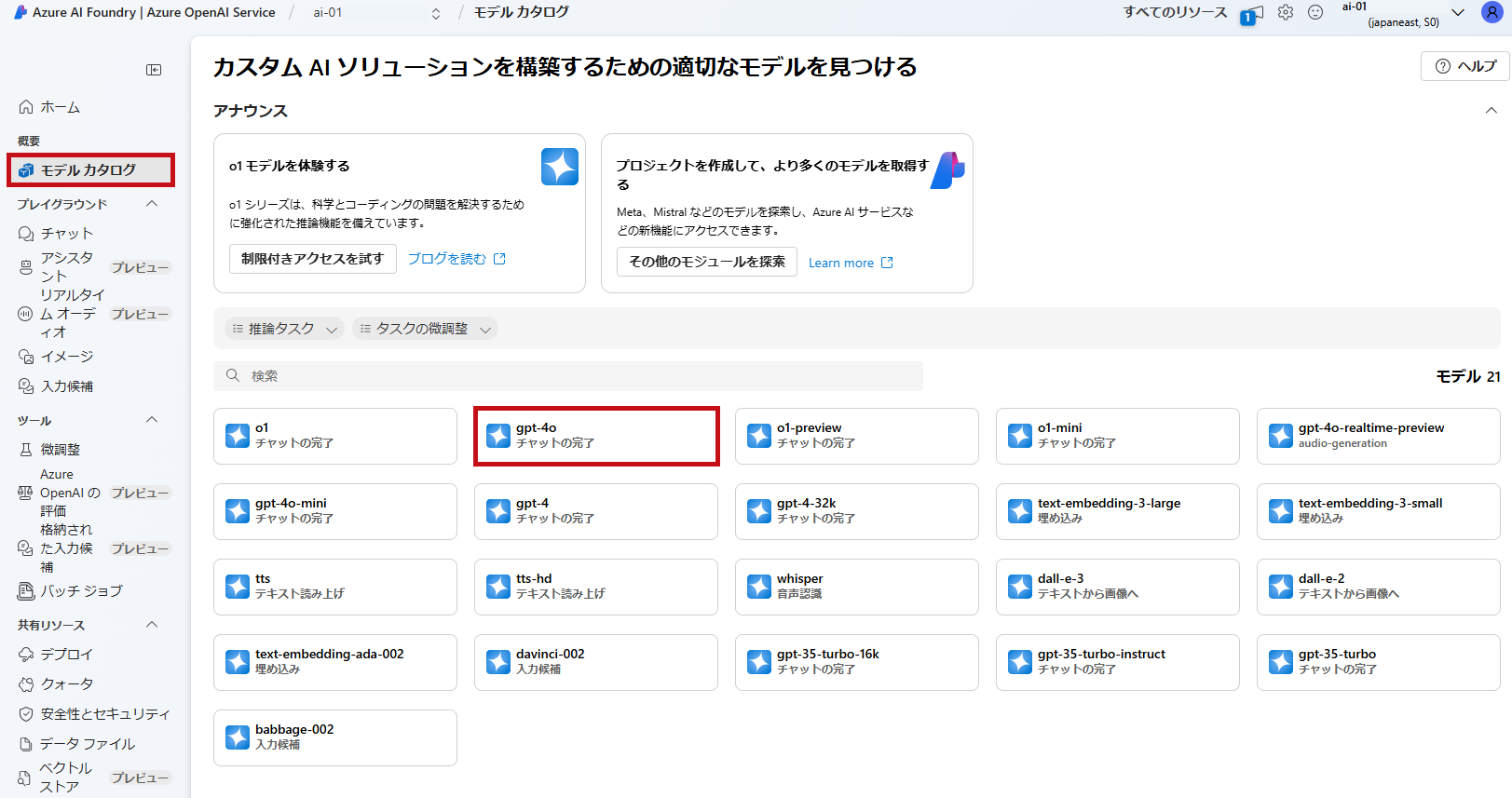 |
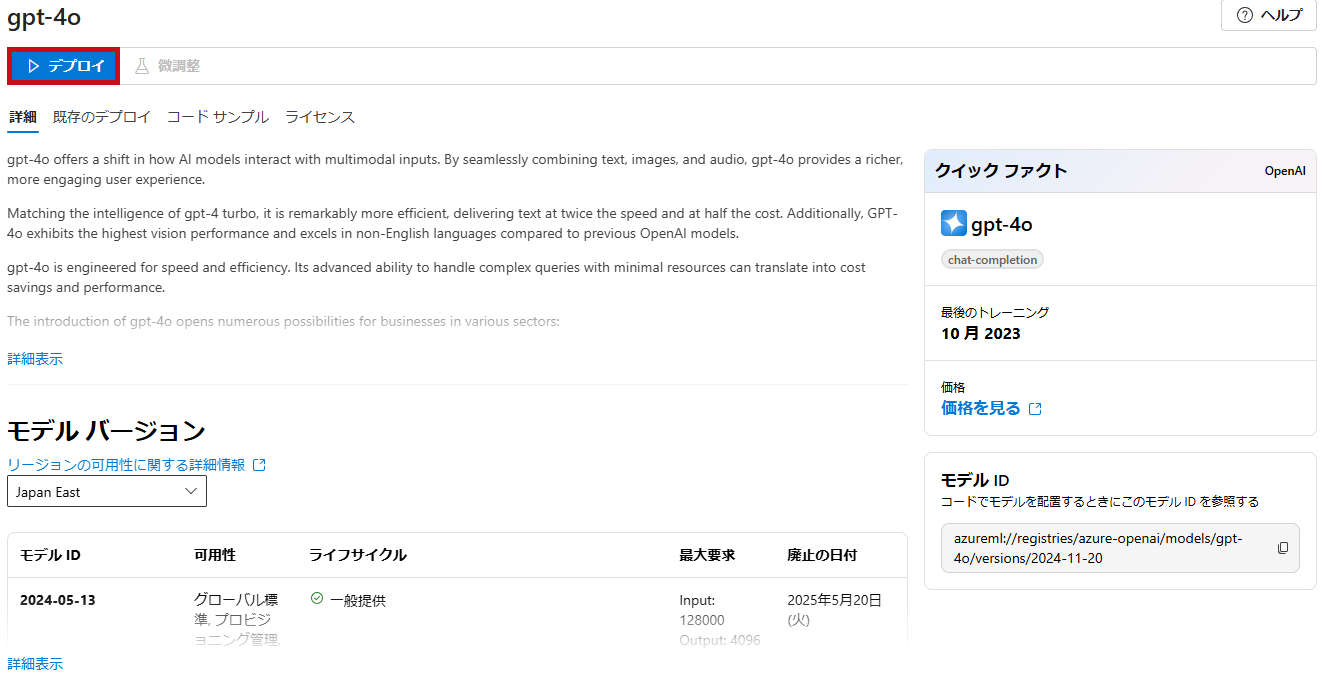 |
|
| デプロイの種類を選択します。 デプロイの詳細でモデルバージョンや1分あたりのトークン数レート制限を調整します。 |
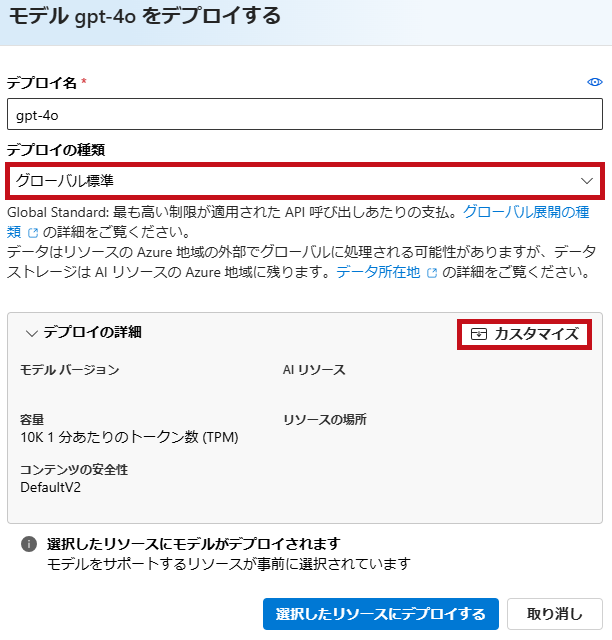 |
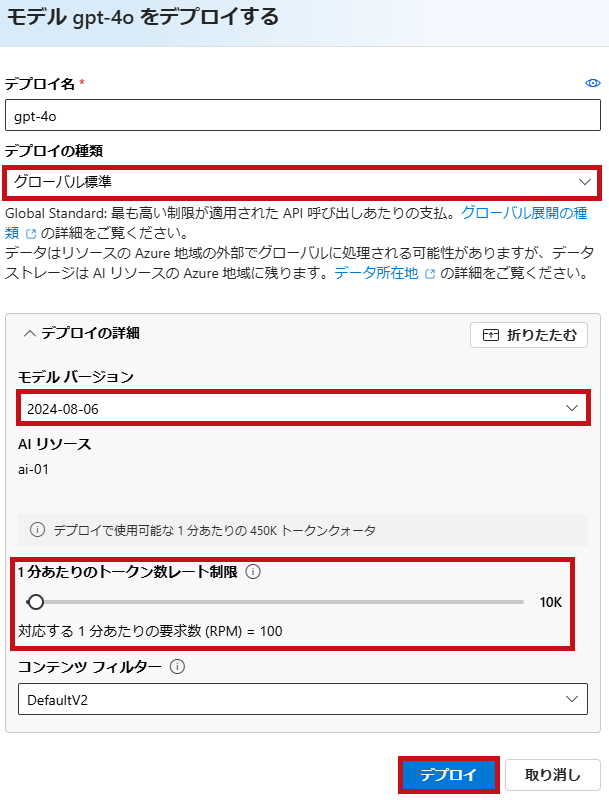 |
|
 |
|
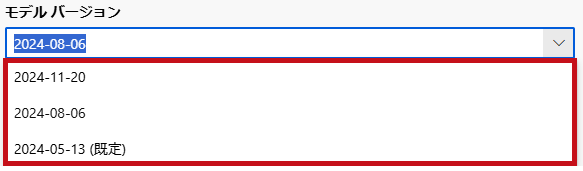 |
|
| モデルをデプロイすると、チャット プレイグランドが利用できるようになります。 |  |
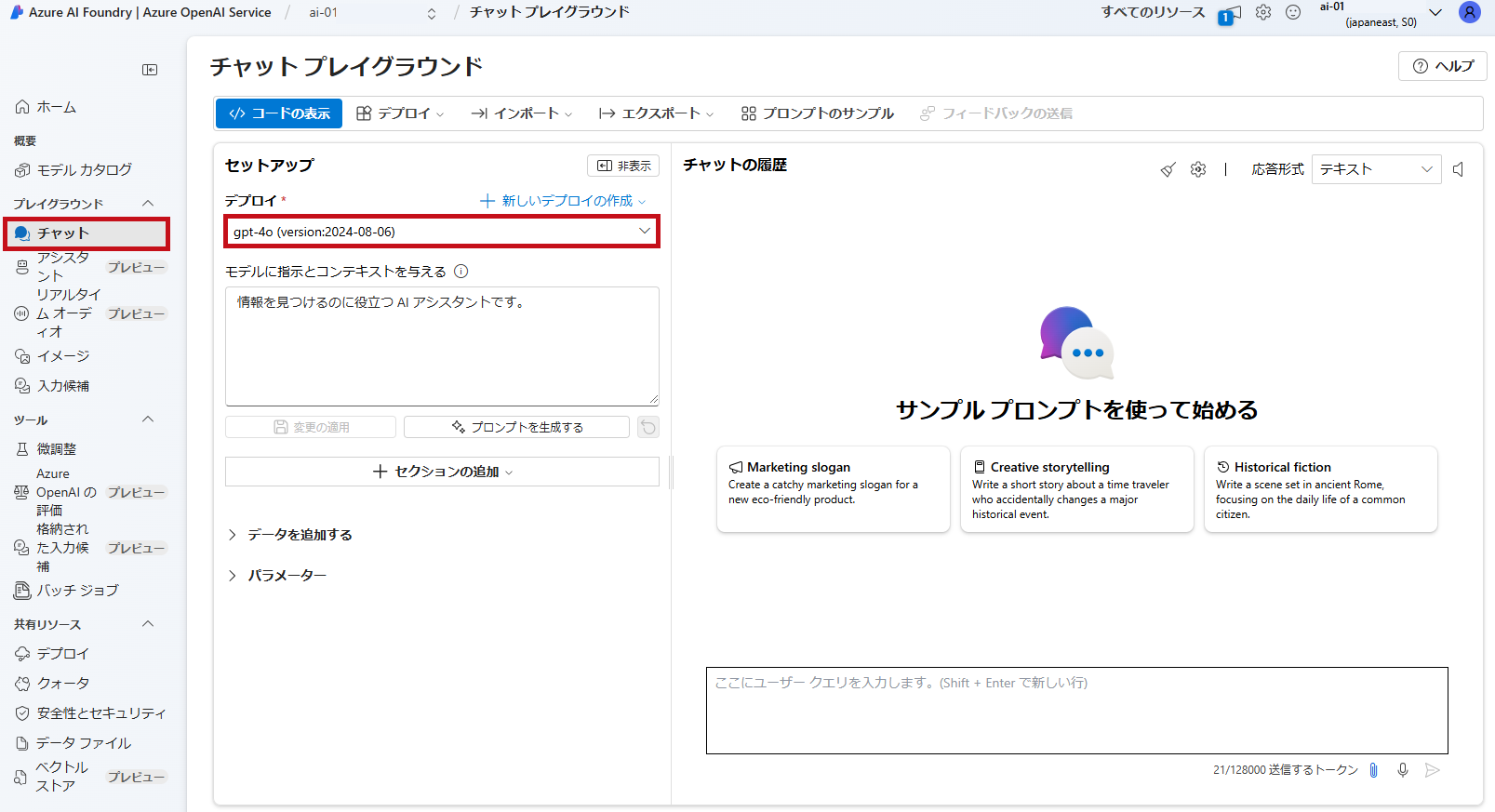 |
|
チャットプレイグランドの利用手順
Azure AI Foundryポータルでは、Chat-GPTと同様にチャットを利用できます。
その場合、チャットプレイグラウンドを使用します。
クイック スタート: Azure AI Foundry ポータルでチャット プレイグラウンドを使用する
温度などのパラメーターを指定することもでき、チャットプレイグラウンドで確認しながら調整できます。
| チャットプレイグランドの利用手順 | |
| チャット を選択します。 ユーザークエリを入力し実行すると回答が返ってきます。 |
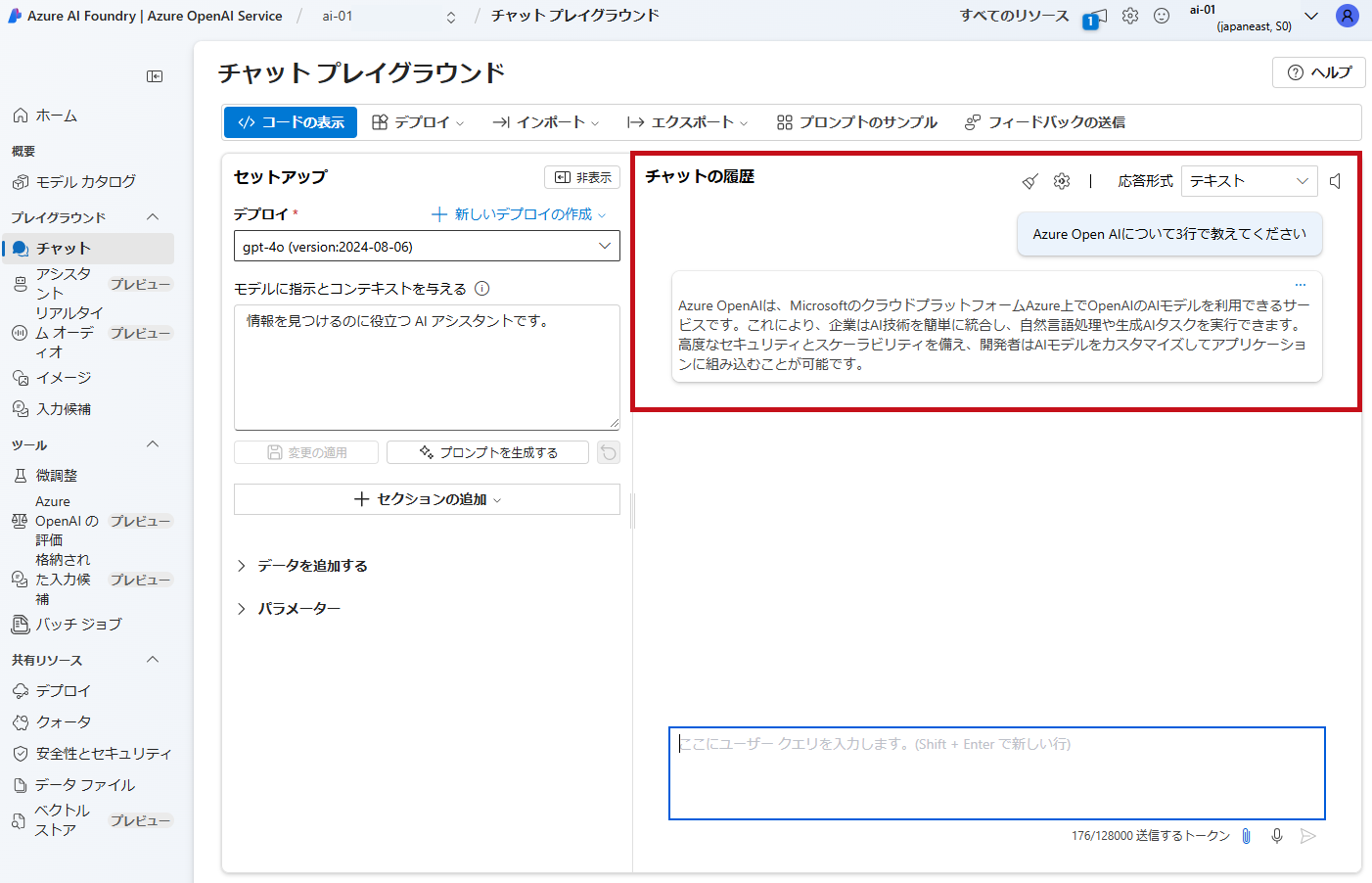 |
| パラメーターも指定できます。 過去のメッセージや温度なども調整できます。 |
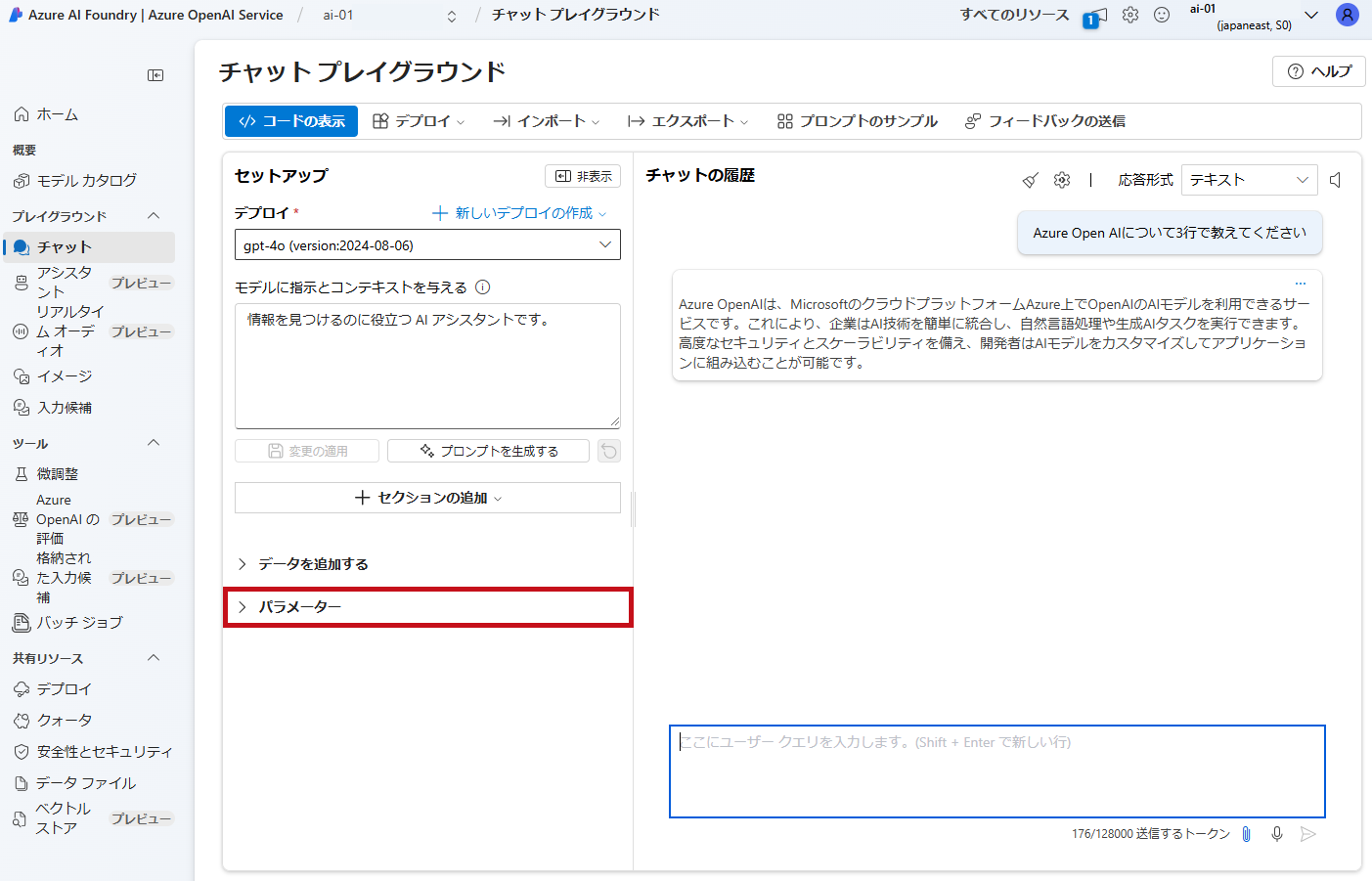 |
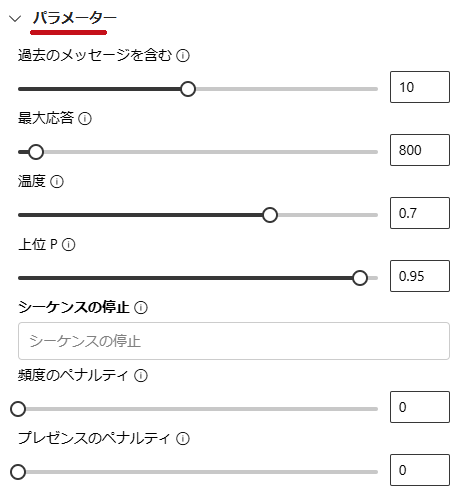 |
|
| チャットをクリアして新しいチャットを始める場合は、ほうきのマークを選択します。 確認メッセージが表示されるので、クリアを選択します。 |
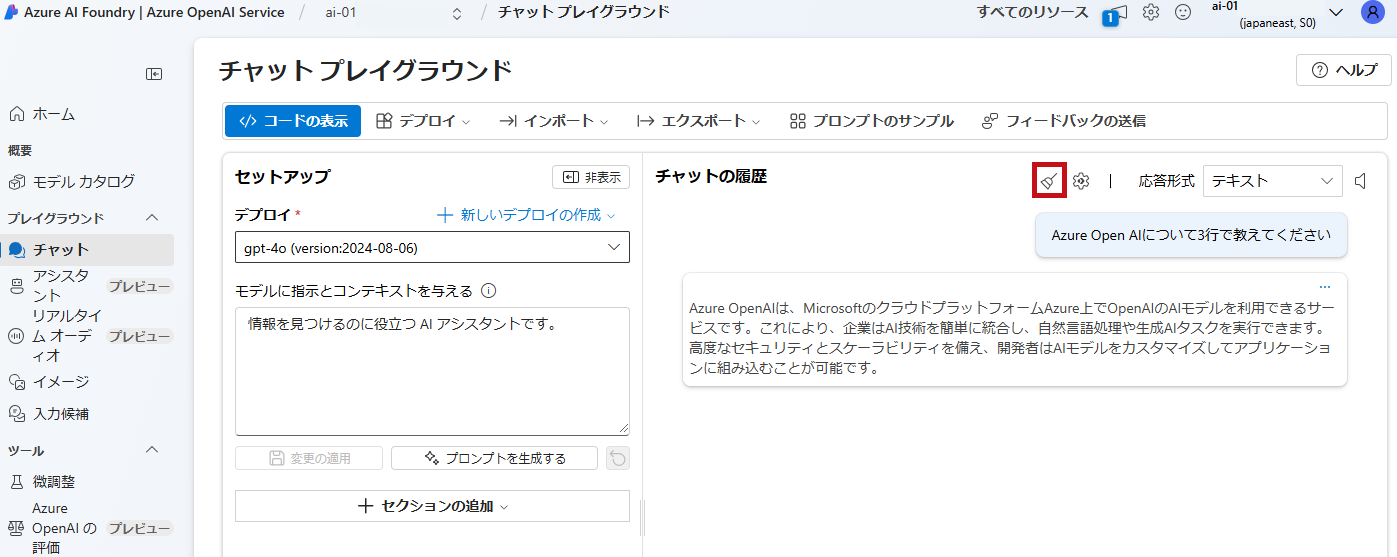 |
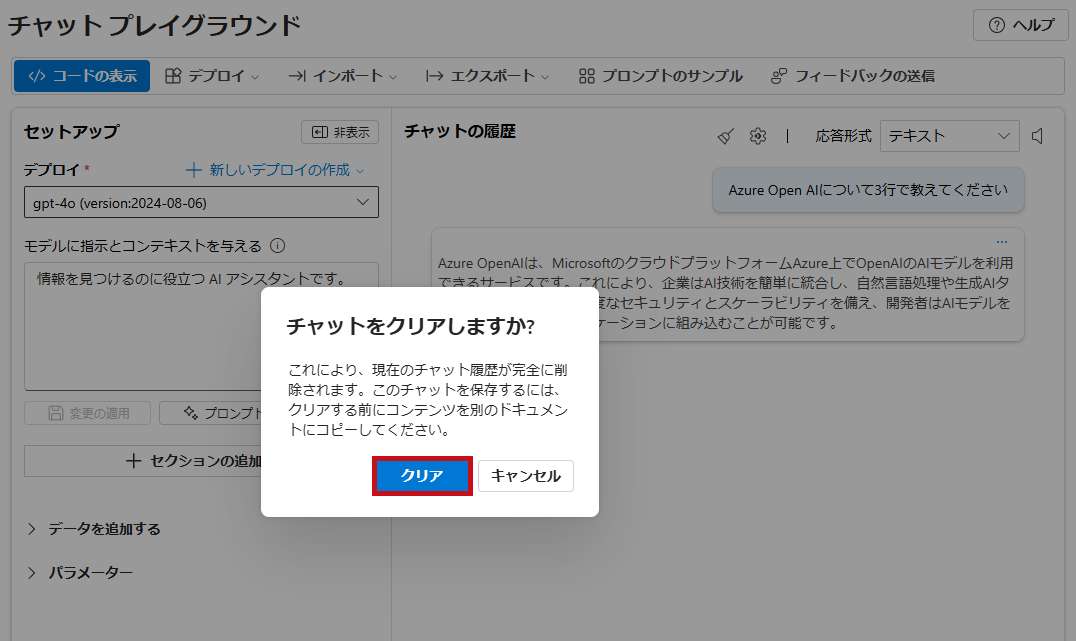 |
|
—広告—
Azure AI Foundry プロジェクトやハブを作成してAzure OpenAIを使う
Azure AI Foundry ハブやプロジェクトの設定値
今回作成したAzure AI Foundryのリソース設定値です。
ストレージアカウントやキーコンテナは事前に作成したリソースを指定しています。
- Azure AI Foundry プロジェクト
| 区分 | 項目 | 設定値 |
| 基本 | 名前 | ai-hub-01 |
| Hub | ai-hub-01 | |
| ID | ID の種類 | システム割り当て ID |
| ストレージ アカウントのアクセスの種類 | 資格情報ベースのアクセス |
- Azure AI Foundry ハブ
| 区分 | 項目 | 設定値 |
| 基本 | 名前 | ai-hub-01 |
| OpenAI を含む AI サービスに接続する | ai-01 | |
| ストレージ | ストレージ アカウント | staihub01 |
| Credential store | Azure key vault | |
| キー コンテナー | kv-aihub01 | |
| Application Insights | なし | |
| コンテナー レジストリ | なし | |
| ネットワーク | ネットワーク | パブリック |
| 暗号化 | カスタマー マネージド キーを使用してデータを暗号化する | なし |
| ID | ID の種類 | システム割り当て ID |
| ストレージ アカウントのアクセスの種類 | 資格情報ベースのアクセス |
※検証目的のリソースとしての設定です。環境や利用用途に合わせて適時設定します。
Azure AI Foundry ハブの作成手順
Azure AI Foundry ハブを作成したのちに、プロジェクトを作成します。
Azure AI Foundry ハブを作成および管理する方法
Azure AI Foundry ハブの説明については公式サイトの解説を参照ください。
Azure AI Foundry プロジェクトの作成手順
Azure AI Foundry プロジェクトを作成します。
プロジェクト作成時にハブと関連付けをします。
| Azure AI Foundry プロジェクトの作成手順 | |
| Azure AI FoundryでCreateを選択します。 Projectを選択します。 |
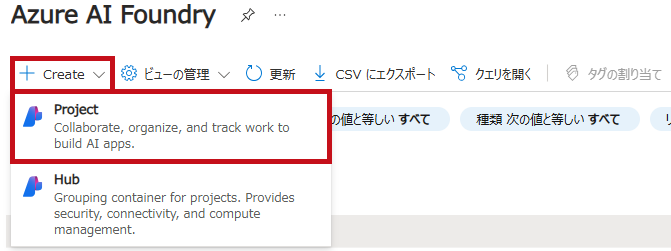 |
| 基本タブです。 名前や関連付けするハブを選択します。 |
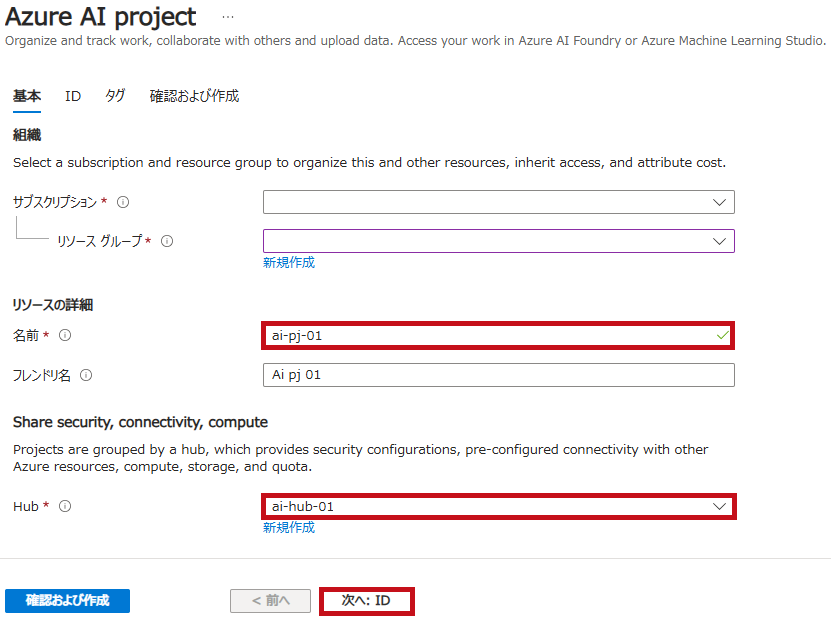 |
| IDのタブです。 マネージドIDやストレージアカウントへのアクセスの種類を選択します。 |
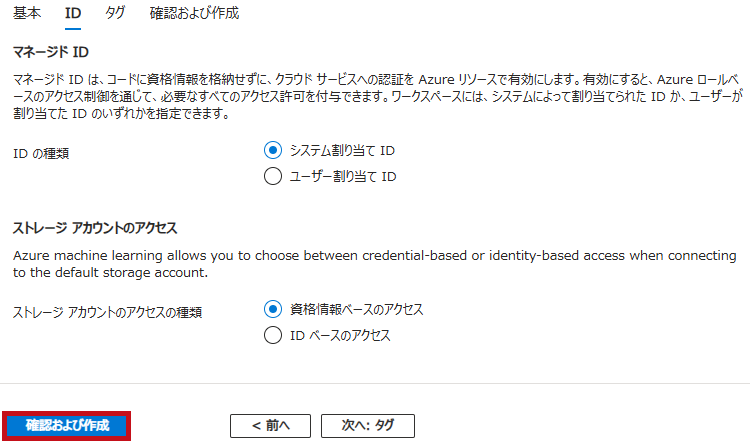 |
| 確認および作成のタブです。 内容を確認し問題がなければ作成します。 |
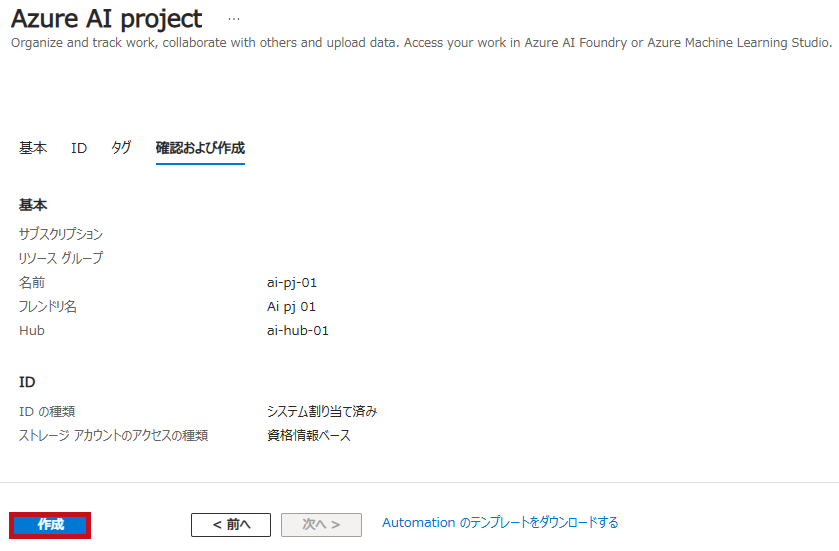 |
Azure AI Foundry ポータルからハブとプロジェクトを作成
Azure AI Foundry ポータルから、プロジェクトやハブを作成することができます。
Azure AI Foundry ポータルでプロジェクトを作成する
Azure AI Foundry ポータルを利用する場合、プロジェクトとハブを同時に作成します。
既存のAzure AI Foundry ハブを指定することも可能です。
Azure AI Foundry プロジェクトの詳細は管理センターで確認できる
Azure AI Foundry ポータルの管理センターで、プロジェクトの詳細を確認できます。
| 管理センター | |
| Azure AI Foundry ポータルで管理センターを選択します。 プロジェクトの詳細を確認できます。 |
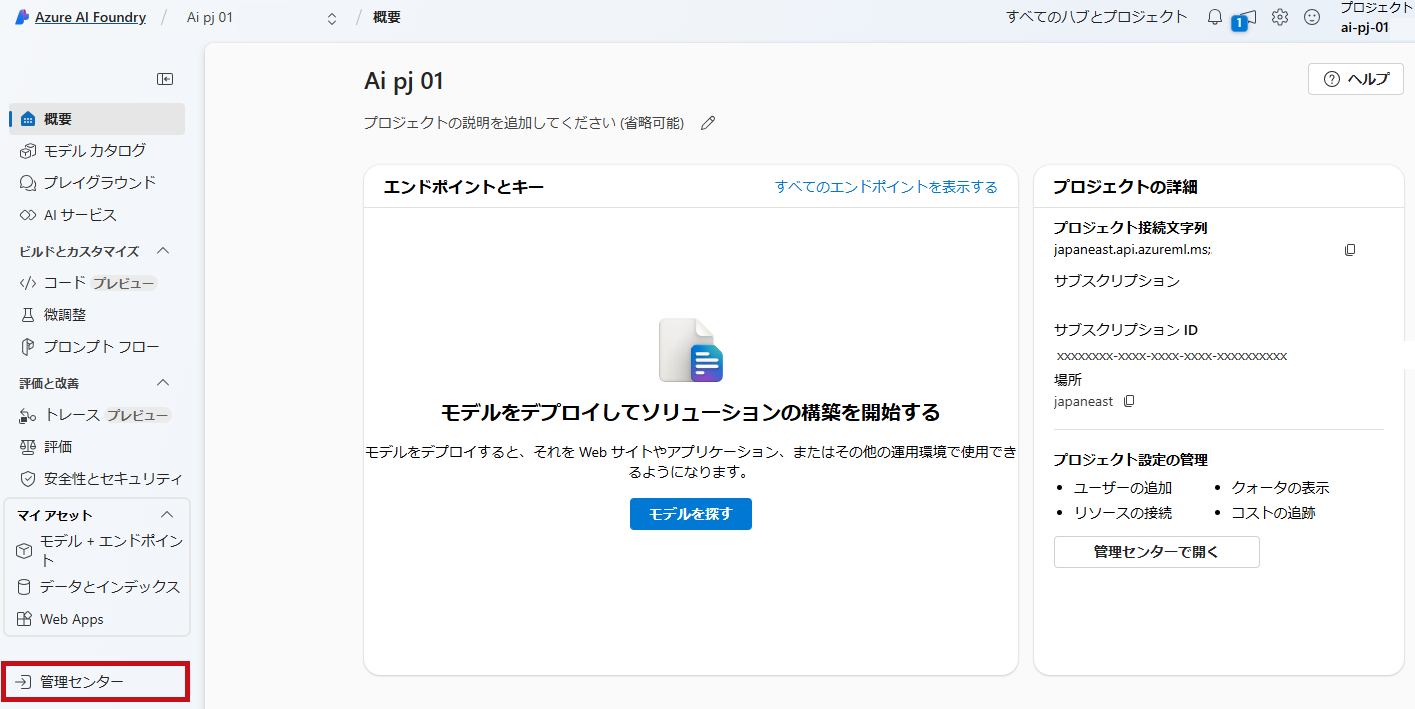 |
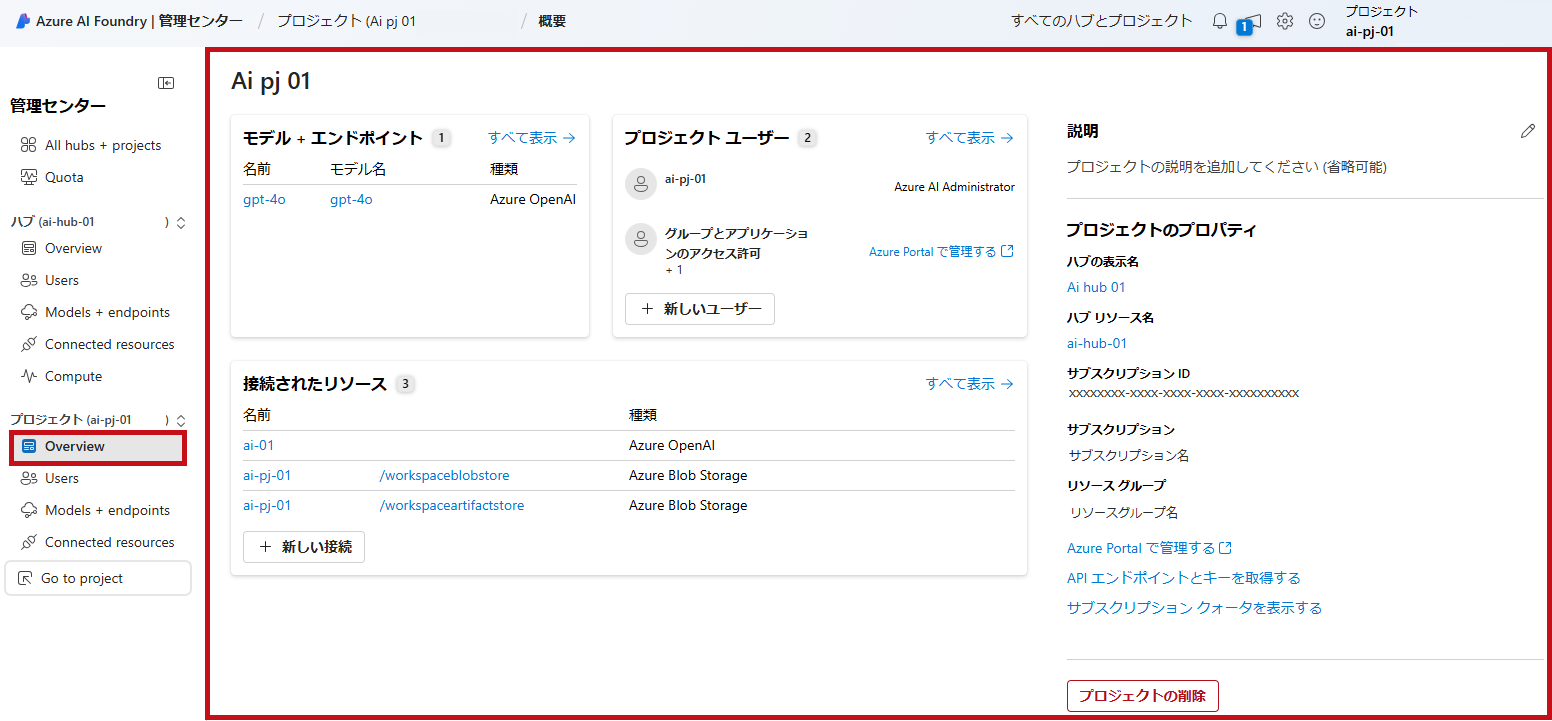 |
|
Azure AI Foundry ハブやプロジェクトのリソース自体は、Azure Portalでも確認できます。
| Azure PortalでAzure AI Foundry ハブやプロジェクトを確認 | |
| 作成したリソースが表示されています。 | 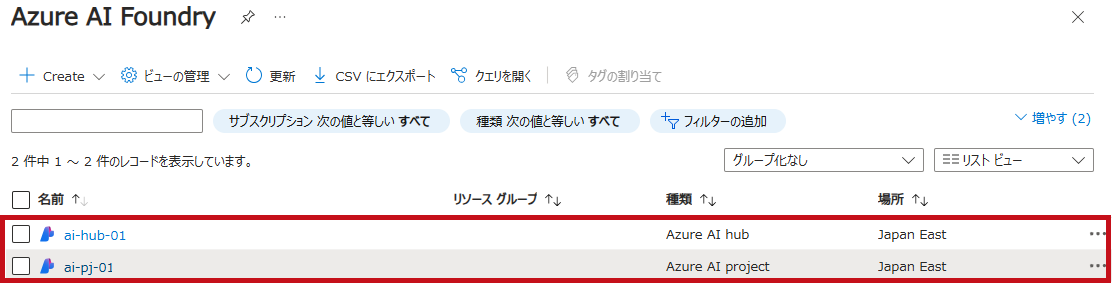 |
Azure AI Foundry プロジェクトでモデルをデプロイ
Azure AI Foundry プロジェクトでモデルをデプロイします。
Azure AI Foundry を使って Azure OpenAI モデルをデプロイする方法
プロジェクトを作成している場合は、Azure OpenAIモデル以外にも、多くのモデルを利用できます。
Azure AI Foundry ポータルのモデルカタログとコレクション
| モデルのデプロイ | |
|
モデルカタログからデプロイするモデルを選択します。 ※Azure OpenAI モデルのデプロイ手順と同様の手順になります。 |
 |
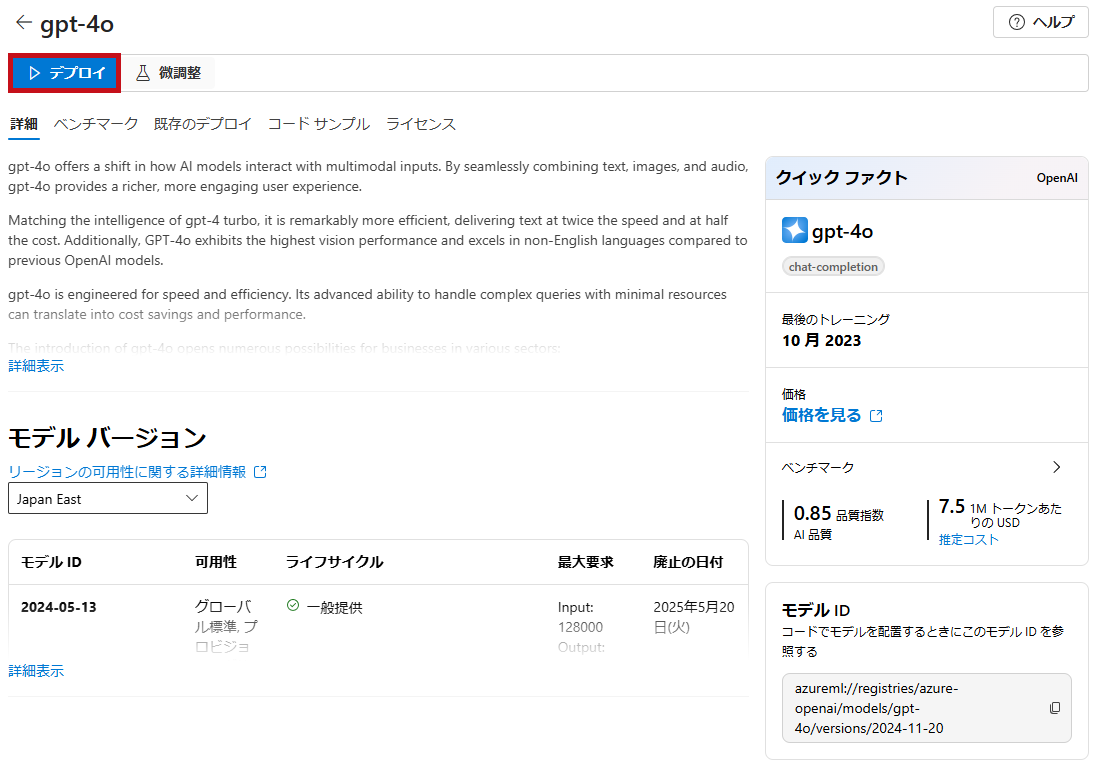 |
|
—広告—
最後に
Azure Open AI Serviceを利用開始するまでに必要な手順について確認しました。
Azure OpenAIのリソース作成からモデルのデプロイまでの基本的な部分についてまとめています。
Azure AI Foundry ハブやプロジェクトの作成などについても確認してみました。
名称が変わる事も多く、機能の追加も早い所ですが、引き続き色々試してみたいと思います。
Add your dataの利用手順についてはこちらで紹介しています。